Windows 11 build 22557, çok sayıda değişiklikle yayınlandı
Windows Insider kullanıcıları için yeni bir Geliştirme kanalı derlemesi kullanıma sunuldu. Kullanıcıları şaşırtacak şekilde, bir ton çeşitli arayüz değişikliği ve genel iyileştirmeler içeriyor. Başlat menüsündeki klasörler, Yapış Çubuğu, Dosya Gezgini ince ayarları, yeni dokunma hareketleri, Odak özelliğindeki güncellemeler ve daha fazla.
Reklamcılık
Bugünün derlemesi NI_RELEASE dalından geliyor. Microsoft, sergilediği özelliklerin Windows 11'in herhangi bir belirli özellik güncellemesine bağlı olmadığını kaydetti. Ayrıca, ARM64 cihazları şu anda bugünün sürümünü görmüyor. Microsoft bunları daha sonra güncelleyecektir.
Windows 11 build 22557'deki yenilikler
Başlangıç menüsü
Başlat menüsü artık uygulama simgelerini klasörler halinde düzenlemeye izin veriyor. Bir klasör oluşturmak için bir uygulamayı diğerinin üzerine sürüklemeniz yeterlidir. Bundan sonra, o klasöre daha fazla uygulama ekleyebilir ve içindeki simgeleri yeniden düzenleyebilirsiniz.
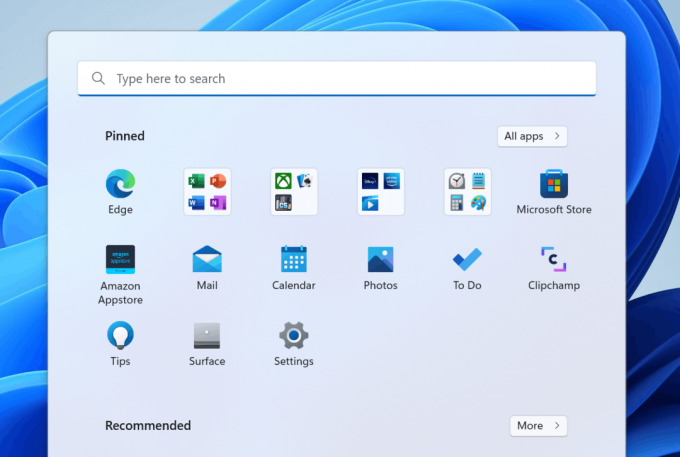
Başlat menüsü klasörlerini adlandırma ve yeniden adlandırma özelliği, gelecek sürümlerde kullanılabilecektir.
Rahatsız Etmeyin ve Odaklanmayın
Rahatsız etmeyin

Bu güncellemedeki bir diğer yenilik ise Rahatsız etmeyin modu. Tam olarak düşündüğünüzü yapar: bildirimleri bastırır. Bu özellik, Ayarlar > Sistem > Bildirimler altında etkinleştirilebilir. Burada, belirli süreler için bildirim başlıklarını susturmak için özel kurallar da oluşturabilirsiniz. Rahatsız etmeyin sırasında kaçırdığınız tüm bildirimler sessizce Bildirim Merkezine kaydedilir.

Odak

Odak, Windows 11'de görev çubuğu rozetlerini (bildirim sayaçları) ve görev çubuğunun yanıp sönmesini devre dışı bırakan dikkat dağıtmayan bir moddur. Odaklama zamanlayıcısını ekranda görüntüler ve Rahatsız etmeyin'i etkinleştirir.
Windows'ta Odak, şunlarla bütünleşir: Saat uygulamasında odak oturumları, böylece sakinleştirici müzik çalabilir ve Microsoft Yapılacaklar'dan bir görev listesi görebilirsiniz. Odaklanma oturumunuz sona erdiğinde, odak sürenizin tamamlandığını bildiren bir bildirim alacaksınız. Odaklanma deneyiminizi kişiselleştirebilirsiniz (Ayarlar > Sistem > Odaklanma).
Canlı Altyazılar
Bu yeni özellik, YouTube'un Canlı Altyazı özelliğini hatırlatıyor. Benzer şekilde çalışır. İşletim sistemi, sesli herhangi bir içerik için altyazı oluşturabilir. Altyazıları ekranın üstünde veya altında ya da yeniden boyutlandırılabilir kayan bir pencerede gösterebilir. Ayrıca, arkadaşlarınız ve iş arkadaşlarınızla konuşmalar sırasında mikrofon sesi için Canlı Altyazılar etkinleştirilebilir.

Canlı Altyazıları etkinleştirmek için kısayol tuşu KAZANÇ + Ctrl + L. Hızlı işlemlerde de bir düğme var (Kazanç + A).
Dosya Gezgini ve Görev Çubuğu
Dosya Gezgini artık klasörlere ek olarak dosyaların Hızlı Erişim'e sabitlenmesine izin veriyor. Bu, sık kullandığınız dosyalarınızı tek bir tıklama ile açmanıza olanak tanır. Sabitlenmiş dosyalar, Hızlı Erişim'deki Son dosyalar'ın üzerinde yeni bir bölümde görünecektir.

Bir Microsoft Hesabı ile oturum açtıysanız, Dosya Gezgini ayrıca OneDrive'dan sabitlenmiş ve en son dosyaları da içerecektir. Bunları Dosya Gezgini'nde kaldırmak, OneDrive/Office.com/Teams/SharePoint'te sabitlemelerini kaldırır.
Dosya Gezgini uygulamasında yapılan bir değişiklik daha, OneDrive ile daha da sıkı entegrasyon. Artık Dosya Gezgini'nden ayrılmak zorunda kalmadan kota ve eşitleme durumunu görebilirsiniz.

eğer varsa Outlook Masaüstü Entegrasyonu yüklendiğinde, artık Dosya Gezgini'nden bir dosya paylaşırken doğrudan yeni bir e-posta mesajı oluşturabilirsiniz.
Ayrıca, Dosya Gezgini artık klasörlerdeki öğelerin önizlemelerini gösterebilir.

Sonunda, uygulamalarda açmak için dosyaları görev çubuğuna sürükleyip bırakabilirsiniz. Ayrıca, artık pencerelerini ön plana getirmek için görev çubuğundaki uygulamaların üzerine gelerek dosyaları uygulama pencereleri arasında hızla sürükleyip bırakabilirsiniz. Başka bir ekleme, uygulamaları Başlat menüsünden görev çubuğu alanına sürükleyerek hızlı bir şekilde görev çubuğuna sabitleme yeteneğidir. Son olarak, bir dosyayı tasbkarın en sağ köşesine sürükleyerek onu Masaüstüne koyacaksınız.
Çağrı sırasında Teams aracılığıyla paylaşılan uygulama pencereleri için artık renkli bir kenarlıkla net bir gösterge var.

Hızlı Eylem düğmeleri (Win + A) artık ekran rengi profilini hızlı bir şekilde değiştirme seçeneği içeriyor.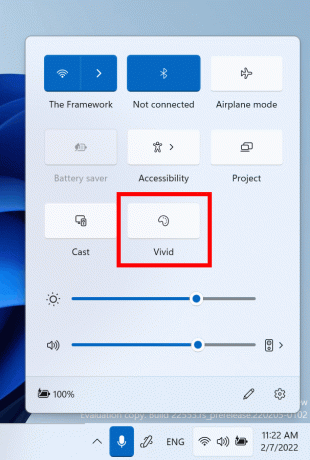
Son olarak, ekranınızı kablosuz bir ekrana aktarırken, Windows 11, görev çubuğu bildirim alanında yeni bir yayınlama simgesi gösterecektir. Simgeye tıklamak, gerekirse yayınlamayı hızlı bir şekilde durdurabileceğiniz Hızlı Yayın Ayarları'nı açar.

Bu özelliğe gelecek daha fazla iyileştirme.
Görünüm
22557 derlemesinden başlayarak, Windows 11 başlık çubukları için Mika akrilik efektini kullanacak. Aşağıdaki ekran görüntüsü, Çalıştır iletişim kutusuyla nasıl göründüğünü gösterir.
Giriş ekranındaki erişilebilirlik açılır penceresi artık Windows 11 tasarım ilkeleriyle de eşleşiyor.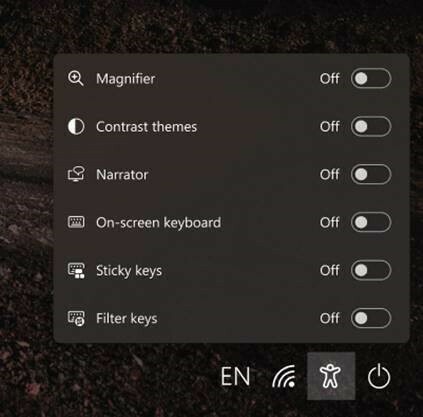
Kurmak
Windows 11 Home sürümüne benzer şekilde, Windows 11 Pro sürümü artık internet bağlantısı gerektiriyor. Cihazı kişisel kullanım için kurmayı seçerseniz, kurulum için MSA da gerekli olacaktır. Sonraki WIP uçuşlarında Microsoft Hesabının gerekli olmasını bekleyebilirsiniz.
Yeni Dokunma Hareketleri
Bu yapı, Windows 11'de gezinmeyi daha kolay ve daha hızlı hale getiren 5 yeni dokunmatik ekran hareketi içerir:
- Başlat menüsünü açmak için görev çubuğunun ortasından içeri doğru kaydırın ve kapatmak için aşağı kaydırın.
- Sabitlenmiş/Tüm uygulamalar ve Önerilen/Başlangıçta Daha Fazlası arasında kaydırın: Başlangıç içinde, Tüm uygulamalar'a gitmek için Sabitlenmiş'ten sağdan sola ve Sabitlenmiş'e geri dönmek için soldan sağa kaydırın. Aynı hareket, Önerilen/Daha Fazlası için de geçerlidir.
Hızlı ayarları getirmek için görev çubuğunun sağ alt kenarından içeri doğru kaydırın ve kapatmak için aşağı kaydırın.
- Bildirim Merkezi'nin açılış ve kapanış animasyonu daha duyarlı olacak ve parmağınızın hareketini takip edecek şekilde güncellendi.
- Tam ekran uygulamalarda ve dokunmaya yönelik oyunlarda (Solitaire gibi) şunlara dikkat edin: tutucu bu, ekranın kenarlarından kaydırdığınızda görünür. Bu özellik, yanlışlıkla ekranın kenarına yakın bir yere kaydırırsanız sizi uygulamada tutmak için tasarlanmıştır. İçeriğe erişmeniz gerekiyorsa, kaydırın tutucu almak için tekrar.

Yapış Düzenleri ve Yapış Çubuğu
Hem dokunma hem de fare ile harika çalışan yeni bir pencere yakalama yardımcısı eklendi. Denemek için, Snap çubuğunu açmak için herhangi bir pencereyi ekranın üstüne sürükleyin. Ardından, pencereyi tutturmak için istenen düzen küçük resim alanının üzerine sürükleyin. Bundan sonra, ek yerleşim yardımı kalan pencereleri düzenlemenize yardımcı olacaktır.
Daha sürdürülebilir güç ayarları ve öneriler
Uyku ve Ekran kapalı için varsayılan değerler, bilgisayarlar boştayken enerji tüketimini ve karbon emisyonlarını azaltmak için güncellendi. Windows 11 ayrıca Uyku ve Ekran kapalı ayarı Hiçbir zaman olarak ayarlanmış olanlara karbon emisyonlarını azaltmaya yardımcı olmak için güç tasarrufu önerileri gösterecektir.
Varsayılan değerlerdeki değişiklik yalnızca Windows 11'in bu veya gelecekteki sürümlerini yükleyen kullanıcılar tarafından görülecektir. sıfırdan.
Görev Yöneticisi Yeniden Tasarım ve Verimlilik Modu
Build 22557, yeni Windows 11 tasarım ilkelerine uygun olarak Görev Yöneticisi'nin güncellenmiş tasarımını içeriyordu. Buna yeni bir hamburger stili gezinme çubuğu ve yeni bir ayarlar sayfası dahildir. Her sayfada yeni bir komut çubuğu, ortak eylemlere erişim sağlar. Uygulama nihayet sistem temasını takip ediyor ve hem açık hem de koyu çeşitlerini destekliyor.

Geçen Nisan ayında Microsoft, Eko Modu özelliği Görev Yöneticisi'nde. Bu özellik şimdi yeni bir adla geri döndü, Verimlilik Modu. Bu özellik, bir uygulama çok fazla kaynak tüketiyorsa ve bunu, sistemin diğer uygulamalara öncelik verecek şekilde sınırlamak istiyorsanız faydalı olacaktır. Bu, gelişmiş sistem yanıtı ve iyileştirilmiş enerji verimliliği ile sonuçlanacaktır.

Verimlilik Modunu uygulamak için İşlemler sayfasındaki komut çubuğundaki düğmesine tıklayın veya sağ tıklama bağlam menüsünü kullanın. Bir modu tüm gruba değil, yalnızca bir işleme uygulayabilirsiniz. Parametre mevcut değilse, bu işlem Windows için kritiktir, bu da işletim sisteminin performansını etkileyebileceği anlamına gelir. Modun uygulandığı işlemler yeni bir yaprak simgesiyle işaretlenecektir. Duraklatılmış işlemler artık duraklatma simgesini kullanacak.
Ayrıca, bu sürümde daha küçük düzeltmeler ve aşağıdakiler gibi birkaç yenilik dahil olmak üzere daha fazla değişiklik var: Windows'ta dilleri yönetmek için yeni Ekran Okuyucusu komutu, Edge iyileştirmeleri ve bir dizi PowerShell komutu 11. Bakın resmi duyuru daha fazla öğrenmek için.


